- Works-failid on tavalised failitüübid, mida saate vaadata arvutustabelites ja mida kasutatakse enamasti andmete järjestamiseks ridadesse ja veergudesse.
- Kui teil on vaja hallata Worksi faile oma igapäevases tegevuses, on parim meetod spetsiaalse tarkvara kasutamine.
- Võite leida mitu programmi, mis toetavad WKS-faile ja pakuvad kvalitatiivseid andmehaldusvahendeid.
- Sellest juhendist saate teada, kuidas Worksi faile õigete tööriistadega hõlpsalt avada ja hallata.
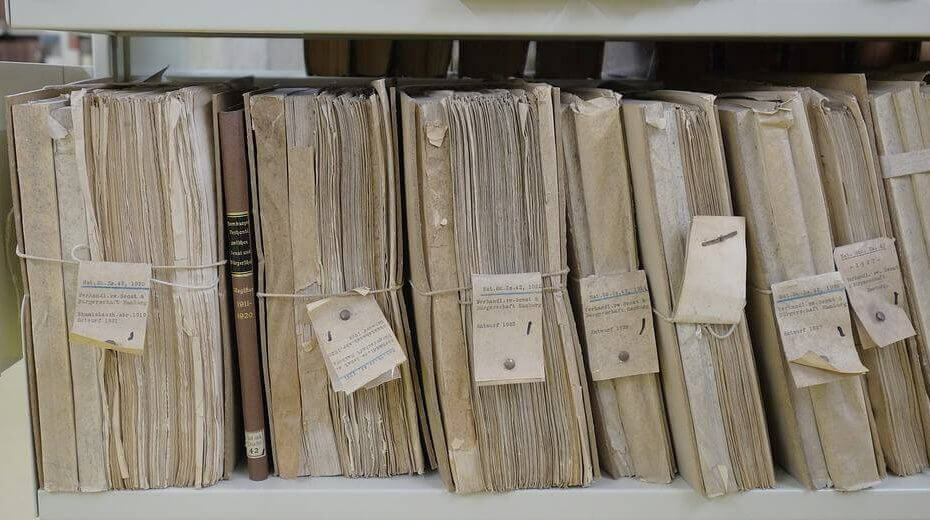
Kas teil on probleeme oma Töötab failid, ehk .WKS-failid? See artikkel juhendab teid mõne rakenduse kohta, mis aitavad teil seda failivormingut vaadata.
Tööfail on arvutustabelifail, mis sisaldab ridadesse ja veergudesse paigutatud andmeteavet. Fail võib salvestada ka diagramme, graafikuid, valemeid ja muud teavet. WKS-failid salvestavad andmeid lahtrite võrgustikus ja on üldiselt avatud andmebaasi tabelirakendustega.
Varem sai WKS-faile hõlpsasti avada, kasutades Microsoft Worksi, tootlikkuse rakenduste komplekti, mis asendati tuntud Microsoft Office'iga.
Saate neid faile Office'i komplekti kasutades avada ka siis, kui Microsoft lõpetas Worksi rakenduse arendamise. Täpsemalt, pääsete WKS-failidele juurde Microsoft Excel 2003 või varasemate versioonidega.
Seetõttu valisime Worksi failide haldamiseks kõige praktilisemad tööriistad, ilma et tekiks vigu või ühildumatuse probleeme.
Avage Worksi failid nende tarkvaralahendustega
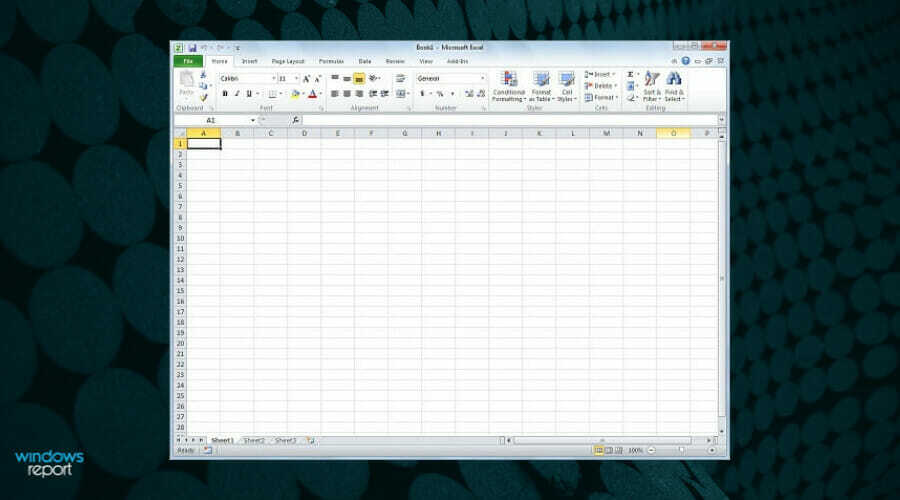
Alustame seda loendit parima tarkvaraga .wks-faili absoluutseks avamiseks: Microsoft Excel. See on Windows 10 arvutites tööfailide avamiseks kõige populaarsem tarkvara. MS Exceliga saate hõlpsalt andmeid korraldada, analüüsida ja muuta.
Excel võimaldab kasutajaliideses juurdepääsu enam kui 100 võrguühenduseta mallile ja tuhandetele võrgumallidele. Samuti annab see rakendus teile töölehe, mis on lahtrite ruudustik, mida saab erineval viisil vormindada.
Tarkvaral on täiustatud funktsioonid, nagu andmete sortimine ja lihtsate valemite koostamine. Andmete trendide tuvastamiseks saate kasutada ka sparkline'i.
Lisaks toetab MS Excel üle 80 vormingu, nagu XML, CSV ja (WKS) tööfailid. Kasutajad saavad vaadata, muuta ja avada teoste faile, kasutades programmi, millel on palju vormindamistööriistu. Excel pakub ka tulpdiagramme, hajuvusdiagramme ja muid analüüsitööriistu andmebaasi arvutustabelite haldamiseks.
Samuti saate kasutada erinevaid matemaatilise analüüsi valikuid, mis võimaldavad teil andmeid töödelda rühmades, mitte üksikult.
Lisaks saate samal arvutustabelil teistega koostööd teha ja luua ühenduse erinevate kolleegide tehtud analüüside või andmetega.
Kokkuvõtteks võib öelda, et selle kuulsa arvutustabelirakenduse kasutamine WKS-failide avamiseks ja redigeerimiseks on teie projektide jaoks väga sobiv ja tõhus.
⇒Hankige Microsoft Excel
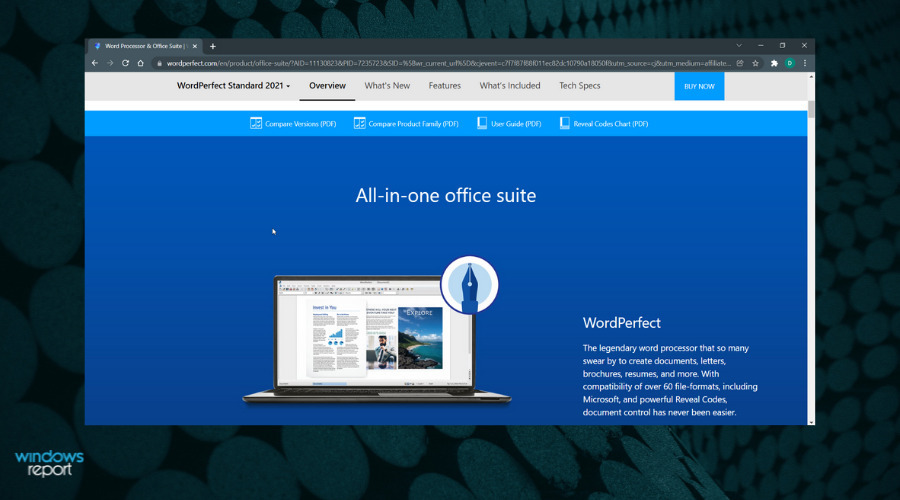
Corel Quattro Pro on sarnane arvutustabelirakendus MS Excel välja töötanud Corel Corporation. Quatro Pro üks peamisi omadusi on selle lihtsus. Kasutajad saavad hõlpsasti kirjutada lahtrites kasutatavaid valemeid ja on mitmeid vormindamisvalikuid, nagu fondid, värv, ääris, suurus ja diagrammid.
Samuti toetab Quattro Pro paljusid faile ja seda saab kasutada WKS-failidele juurdepääsuks. Selle tööriistaga saate WKS-faile kiiresti avada, muuta ja salvestada. Seega saate Quattro Pro abil avada tööfaile Windows 10 arvutites.
Quattro Pro pakub ka suurepäraseid funktsioone, mis muudab selle ideaalseks arvutustabelirakenduseks. Kuigi see tööriist tuleb alla laadida osana Corel WordPerfect Office, saate selle tööriistaga avada nii tööfaile kui ka muid failivorminguid.
Veelgi enam, saate kasu ulatuslikest funktsioonidest, mis võivad tõsta tootlikkuse taset ja luua üksikasjaliku analüüsi või aruannetega paremaid tulemusi.
Näiteks sisaldab see praktilisi funktsioone, nagu paljastavad koodekid eraldi aknas, metaandmete eemaldamine, Batesi nummerdamine või isegi e-raamatute väljaandja.
Eksperdi nõuanne: Mõnda arvutiprobleemi on raske lahendada, eriti kui tegemist on rikutud hoidlate või puuduvate Windowsi failidega. Kui teil on probleeme vea parandamisega, võib teie süsteem olla osaliselt katki. Soovitame installida Restoro – tööriista, mis skannib teie masina ja tuvastab vea.
Kliki siia allalaadimiseks ja parandamise alustamiseks.
Kui me räägime ühilduvusest, siis see tarkvara tagab MS Office'i toe mis tahes failivormingutele, näiteks Exceli failidele või Wordi failivormingutele. Siiski on võimalik need kohe WordPefect Office'i rakendusse salvestada.
Lisaks toetatakse rohkem muid failivorminguid, nagu PDF-id, mis pakuvad olulisi funktsioone, sealhulgas PDF-vorme või PDF-i impordi ja ekspordi valikuid.
⇒Hankige Corel Quattro Pro
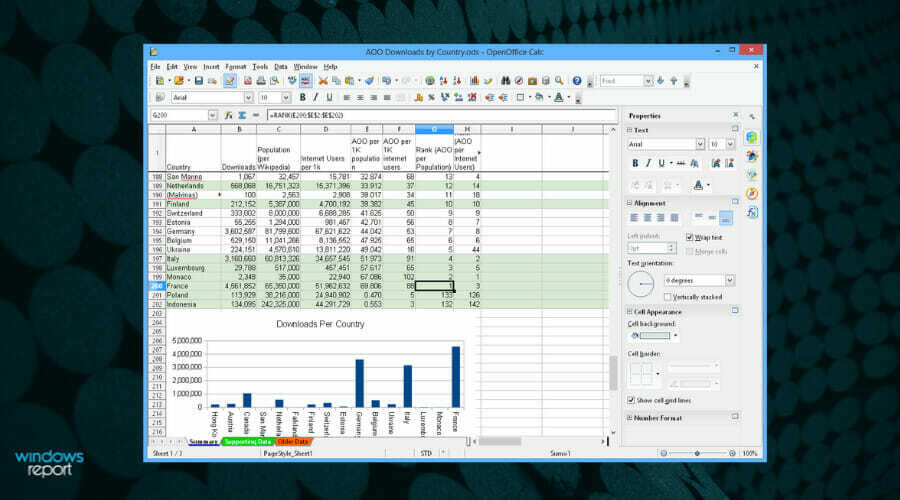
Apache OpenOffice on populaarselt kasutatav kontorikomplekt, mida Windowsi kasutajad kasutavad alternatiivina Microsoft Office'i komplekt. OpenOffice'i komplekt pakub Microsoft Office'iga sarnaseid programme, näiteks; “Writer” tekstitöötluseks, “Impress” esitluste tegemiseks ja “Calc” arvutustabeli funktsioonide jaoks.
Lisaks toetab see tarkvara laia valikut faile ja toetab WKS-failivormingut. Selle kontorikomplekti abil saate Windows 10 arvutites hõlpsasti tööfaile avada.
Vahepeal on funktsiooninupud sarnased Microsoft Office'iga; seega muudab see programmi hõlpsaks kasutamiseks, kuna kasutajad ei pea hakkama uute meetoditega kohanema.
Lisaks on Apache OpenOffice suurepärane komplekt, mis on tasuta saadaval ja on tasuta alternatiiv populaarsetele Microsoft Office'i komplekt.
See tõhus tarkvara pakub intuitiivset platvormi ja kui olete kontori- või arvutustabelifailidega tuttav, saate seda kohe kasutada.
⇒Hankige Apache OpenOffice
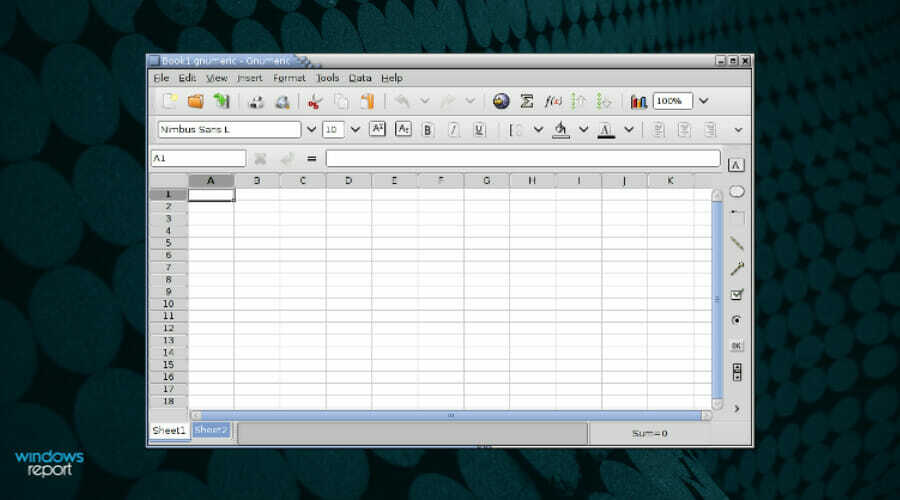
See arvutustabelirakendus on avatud lähtekoodiga programm arvutustabelite haldamiseks ja loomiseks. Gnumeric on tasuta kasutatav ja sellel on sarnased funktsioonid teiste esmaklassiliste arvutustabelirakendustega, näiteks Microsoft Excel.
Üks Gnumericu intrigeeriv omadus on see, et see toetab erinevat tüüpi andmefailivormingud. Programm toetab CSV, WK1 ja WKS failivorminguid.
Gnumericuga saate Windows 10 arvutis tööfaile vastavalt oma eelistustele hõlpsalt redigeerida, vormindada ja avada. Samuti saate teisendada WKS-faile muudesse populaarsetesse failivormingutesse, näiteks XML-vormingusse, mida kasutab Microsoft Excel.
Lisaks annab Gnumeric teile täiendava eelise, kuna kasutab teiste alternatiividega võrreldes vähem arvutiressursse.
Samal ajal pakub see sarnaseid MS Excelis leiduvaid funktsioone ja kasutab sarnast liidest, mis muudab algajatele kohanemise lihtsaks. Vahepeal on see tööriist tasuta saadaval; Seetõttu soovitatakse seda Windows 10-s tööfailide avamiseks käepärase programmina.
⇒ Hankige Gnumeric
Järeldus
Lõplikult MS Excel on parim rakendus, mida kasutada, kui soovite faile avada Windows 10 arvutites; see annab parimad analüüsi- ja andmekorraldustööriistad.
Tööstusstandardi programmi soovitame avada teoste failivormingus, kuid lugejatele, kes soovivad tasuta alternatiivi, Apache OpenOffice on hea alternatiiv Microsoft Excelile.
Kuid ka muud ülalnimetatud tööriistad võivad Windows 10-s tööfaile avada. Kui teate mõnda tarkvara, mida me ülal ei maininud, rääkige sellest meile allpool kommenteerides.
 Kas teil on endiselt probleeme?Parandage need selle tööriistaga:
Kas teil on endiselt probleeme?Parandage need selle tööriistaga:
- Laadige alla see PC Repair Tool hinnatud saidil TrustPilot.com suurepäraseks (allalaadimine algab sellelt lehelt).
- Klõpsake Alusta skannimist et leida Windowsi probleeme, mis võivad arvutiprobleeme põhjustada.
- Klõpsake Parandage kõik Patenteeritud tehnoloogiatega seotud probleemide lahendamiseks (Eksklusiivne allahindlus meie lugejatele).
Restoro on alla laadinud 0 lugejad sel kuul.
